Verwenden der verwaltung der klassen, Verwenden von mimiostudio collaborate – Mimio Teach Windows Benutzerhandbuch
Seite 181
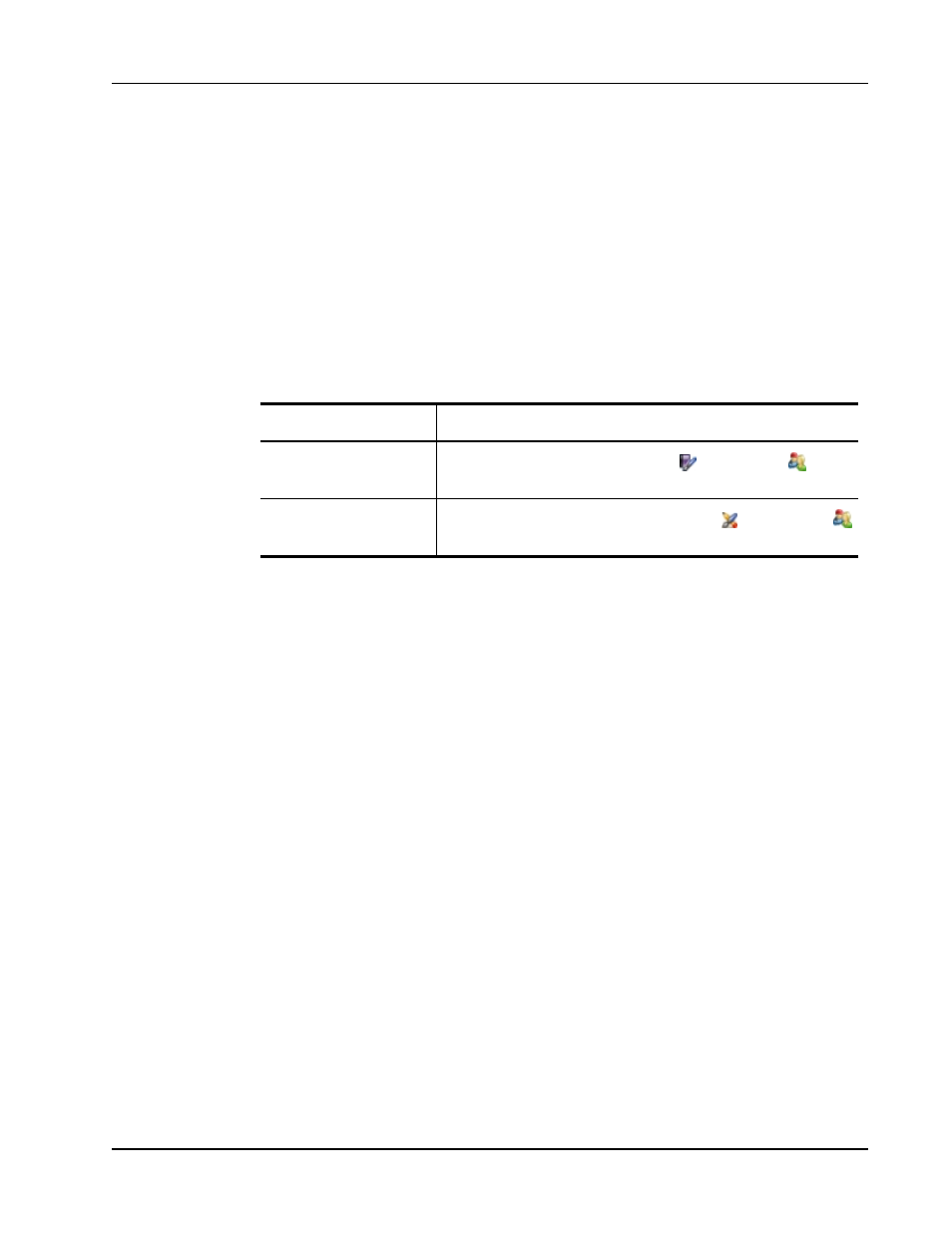
Verwenden von MimioMobile
Weitere Informationen zu diesen Funktionen finden Sie unter MimioStudio, MimioVote und
MimioView.
Verwenden der Verwaltung der Klassen
Mithilfe der Verwaltung der Klassen von MimioStudio können Sie
Verbindungsinformationen von mobilen Geräten anzeigen, mobile Geräte von Schülern
verbinden und die Anwesenheit der Schüler erfassen.
In der folgenden Tabelle sind verschiedene Möglichkeiten für den Zugriff auf die
Verwaltung der Klassen aufgeführt.
Startpunkt
Vorgehen
Taskleiste
Klicken Sie mit der rechten Maustaste auf
und wählen Sie
Verwaltung der Klassen.
MimioStudio Tools
Klicken Sie auf die Schaltfläche Anwendungen (
) und wählen Sie
Verwaltung der Klassen.
So zeigen Sie Verbindungsinformationen an
1. Wählen Sie die anzuzeigende Klasse und klicken Sie auf Klasse beginnen.
2. Wenn Verbindungsinformationen für die Fehlerbehebung erforderlich sind, klicken Sie
unter dem QR-Code auf Details einblenden.
Verwenden von MimioStudio Collaborate
Durch die Verwendung eines mobilen Geräts mit MimioMobile können Sie eine
Gruppenaktivität durchführen. Die Anzeige wird automatisch in mehrere Arbeitsbereiche
aufgeteilt, abhängig von der Anzahl der mit Ihrem Computer verbundenen mobilen Geräte
der Schüler.
Sie können Collaborate auf zwei Arten verwenden.
n
Quick Collaborate – zeigt eine leere Seite für jeden Schüler an.
n
Collaborate – zeigt die aktuelle Notebook-Seite für jeden Schüler an.
In der folgenden Tabelle werden mehrere Möglichkeiten für den Zugriff auf Collaborate
gezeigt.
167